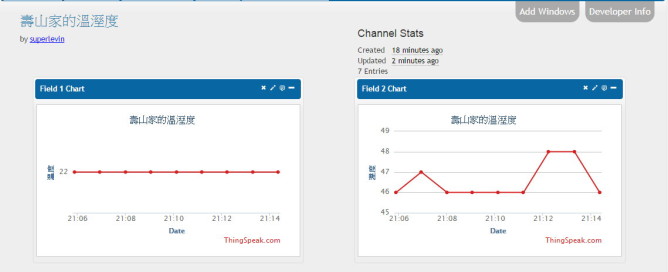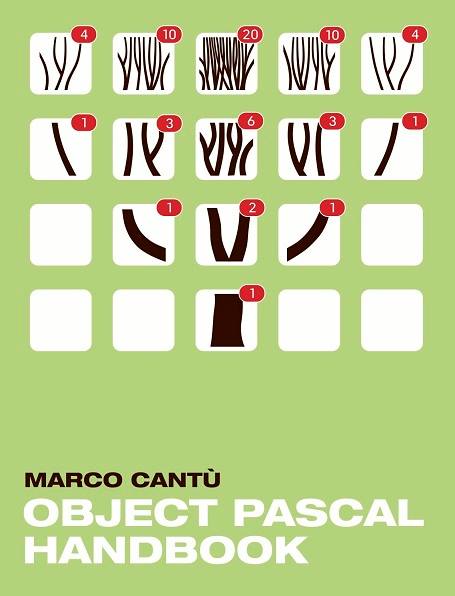這是透過Arduino+ESP8266(wifi)+DHT(溫溼度感測器),實現每60秒上傳溫溼度到thingspeak網站的記錄。
一、上 Thingspeak 申請帳號,然後建立一個Channel後,然後取得Write API Key。(https://thingspeak.com)
二、DHT連線
DHT → Arduino
S → A0
+ → 5V (VCC)
– → GND
三、ESP8266
ESP8266 → Arduino
GND → GND
UTXD → RX(0)
CH_PD → 3.3V (VCC 注意:連接USB時不要接上,不然會抓不到,程式上傳後,直接用變壓器)
URXD → TX(1)
VCC → 3.3V (VCC)
四、USB轉TTL (作為監測用)
USBTTL → Arduino
TXD(綠)→ 2
RXD(白)→ 3


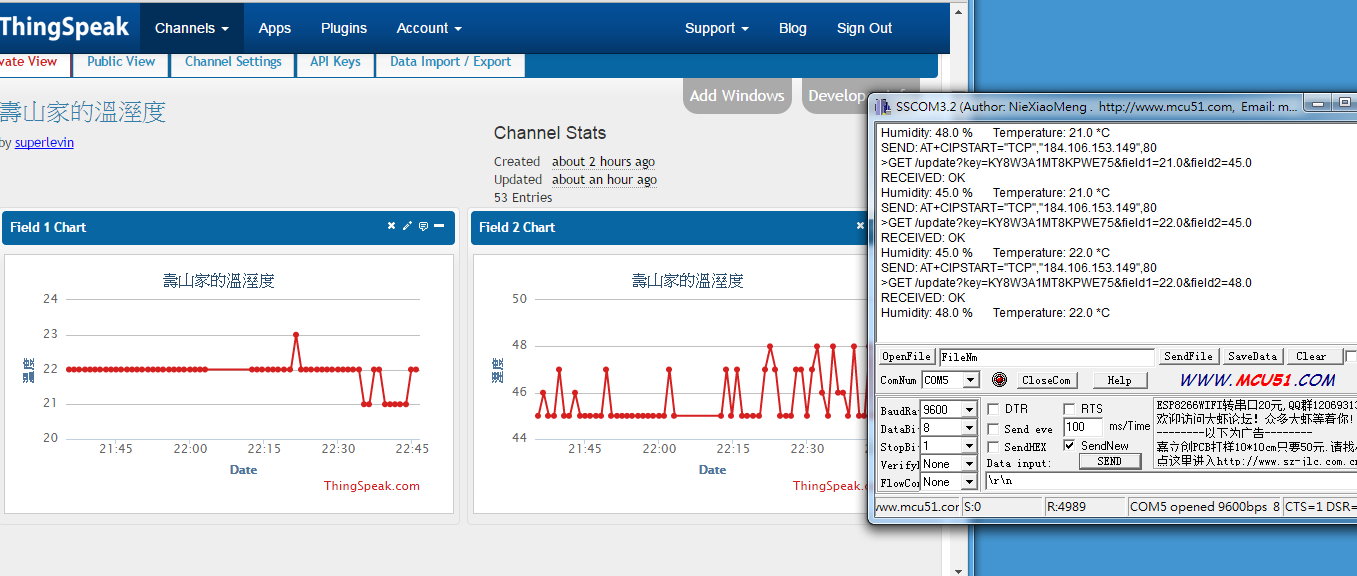
程式碼
[c]
#include <SoftwareSerial.h>
#define DEBUG
#define _baudrate 9600
// USB TTL 偵錯用
#define _rxpin 2
#define _txpin 3
SoftwareSerial debug( _rxpin, _txpin ); // RX, TX
// DHT溫溼度感測器
#define dht_dpin A0
byte bGlobalErr;
byte dht_dat[5];
// ESP8266 Wifi晶片
#define SSID "[無線分享器名稱]"
#define PASS "[無線分享器密碼]"
#define IP "184.106.153.149" // ThingSpeak的IP
// 使用 GET 傳送資料的格式
String GET = "GET /update?key=[Write API Key]";
void setup() {
InitDHT();
Serial.begin( _baudrate );
debug.begin( _baudrate );
delay(300);
sendDebug("AT");
delay(5000);
if(Serial.find("OK"))
{
debug.println("RECEIVED: OK\nData ready to sent!");
connectWiFi();
}
delay(700);
}
void loop() {
ReadDHT();
switch (bGlobalErr){
case 0:
String TT,HH;
HH = String(dht_dat[0])+’.’+String(dht_dat[1]);
TT = String(dht_dat[2])+’.’+String(dht_dat[3]);
updateDHT11( TT, HH );
#ifdef DEBUG
debug.print("Humidity: ");
debug.print( HH );
debug.print(" %\t");
debug.print("Temperature: ");
debug.print( TT );
debug.println(" *C\t");
#endif
}
delay(60000); // 一分鐘一次
}
void updateDHT11( String T, String H )
{
// 使用AT指令上傳
String cmd = "AT+CIPSTART=\"TCP\",\"";
cmd += IP;
cmd += "\",80";
sendDebug(cmd);
delay(2000);
if( Serial.find( "Error" ) )
{
debug.print( "RECEIVED: Error\nExit1" );
return;
}
cmd = GET + "&field1=" + T + "&field2=" + H +"\r\n";
Serial.print( "AT+CIPSEND=" );
Serial.println( cmd.length() );
if(Serial.find( ">" ) )
{
debug.print(">");
debug.print(cmd);
Serial.print(cmd);
}
else
{
sendDebug( "AT+CIPCLOSE" );
}
if( Serial.find("OK") )
{
debug.println( "RECEIVED: OK" );
}
else
{
debug.println( "RECEIVED: Error\nExit2" );
}
}
void sendDebug(String cmd)
{
// 傳到 USB TTL
debug.print("SEND: ");
debug.println(cmd);
Serial.println(cmd);
}
boolean connectWiFi()
{
// 連線到Wifi
Serial.println("AT+CWMODE=1");
delay(2000);
String cmd="AT+CWJAP=\"";
cmd+=SSID;
cmd+="\",\"";
cmd+=PASS;
cmd+="\"";
sendDebug(cmd);
delay(5000);
if(Serial.find("OK"))
{
debug.println("RECEIVED: OK");
return true;
}
else
{
debug.println("RECEIVED: Error");
return false;
}
cmd = "AT+CIPMUX=0";
sendDebug( cmd );
if( Serial.find( "Error") )
{
debug.print( "RECEIVED: Error" );
return false;
}
}
void InitDHT(){
// 初始化DHT
pinMode(dht_dpin,OUTPUT);
digitalWrite(dht_dpin,HIGH);
}
void ReadDHT(){
bGlobalErr=0;
byte dht_in;
byte i;
digitalWrite(dht_dpin,LOW);
delay(20);
digitalWrite(dht_dpin,HIGH);
delayMicroseconds(40);
pinMode(dht_dpin,INPUT);
dht_in=digitalRead(dht_dpin);
if(dht_in){
bGlobalErr=1;
return;
}
delayMicroseconds(80);
dht_in=digitalRead(dht_dpin);
if(!dht_in){
bGlobalErr=2;
return;
}
delayMicroseconds(80);
for (i=0; i<5; i++)
dht_dat[i] = read_dht_dat();
pinMode(dht_dpin,OUTPUT);
digitalWrite(dht_dpin,HIGH);
byte dht_check_sum =
dht_dat[0]+dht_dat[1]+dht_dat[2]+dht_dat[3];
if(dht_dat[4]!= dht_check_sum)
{bGlobalErr=3;}
};
byte read_dht_dat(){
byte i = 0;
byte result=0;
for(i=0; i< 8; i++){
while(digitalRead(dht_dpin)==LOW);
delayMicroseconds(30);
if (digitalRead(dht_dpin)==HIGH)
result |=(1<<(7-i));
while (digitalRead(dht_dpin)==HIGH);
}
return result;
}
[/c]